| 일 | 월 | 화 | 수 | 목 | 금 | 토 |
|---|---|---|---|---|---|---|
| 1 | 2 | 3 | 4 | 5 | ||
| 6 | 7 | 8 | 9 | 10 | 11 | 12 |
| 13 | 14 | 15 | 16 | 17 | 18 | 19 |
| 20 | 21 | 22 | 23 | 24 | 25 | 26 |
| 27 | 28 | 29 | 30 |
- 에르난 디아스
- Gym
- 부에노비스타 소셜클럽
- 단어가 품은 세계
- frozen lake
- 트렌드코리아2025
- 게임개발
- 쿠바전통음악
- 숨결이 바람이 될 때
- 아무도 없는 숲속에서
- Python
- 운석 피하기 게임
- 타이핑 몬스터
- 나는 스물일곱 2등 항해사입니다.
- 운석피하기 게임
- 나는 매트로폴리탄 미술관 경비원입니다.
- comfyui
- pygame
- 타이핑좀비
- 타자연습게임
- 황선엽
- 인생의 해상도
- 시집
- 고양이발 살인사건
- 어른의 행복은 조용하다
- openAI
- 매트로폴리탄
- Stable diffusion
- Ai
- gymnasium
- Today
- Total
스푸79 기록 보관소
ComfyUI 최신 버전 업데이트 + 기본 Workflow 구성 및 저장 본문
ComfyUI 설치 후 Manager를 실행했을 때
붉은 글씨로 Your ComfyUI is too OUTDATED!!!라고 계속 메시지가 떴다.

그런데 ComfyUI Manager의 Update를 아무리 해도 패치가 되질 않는다.
포터블 버전이라서 그런가
이런 문제로 신경 쓰는 것보다 이럴 때는 아예 기존 거를 삭제하고 새로 받는 게 좋다.
위의 창이 보라색 글씨를 클릭해서 사이트에 접속하자.

최신 ComfyUI 는 Flux를 지원한다는 페이지가 보일 것이다. 스크롤을 내려서 중간쯤을 보면

v0.0.4 버전이 출시되었다고 한다. 해당 링크를 클릭해서 들어가자.

7z으로 ComfyUI portable 버전이 보일 것이다. 이 녀석을 다운 받고 압축을 푼 후 실행해 보았다.

다시 받은 버전은 OUTDATE 오류가 안 떠서 기존에 받았던 ComfyUI 대신 이 녀석을 사용하기로 했다.
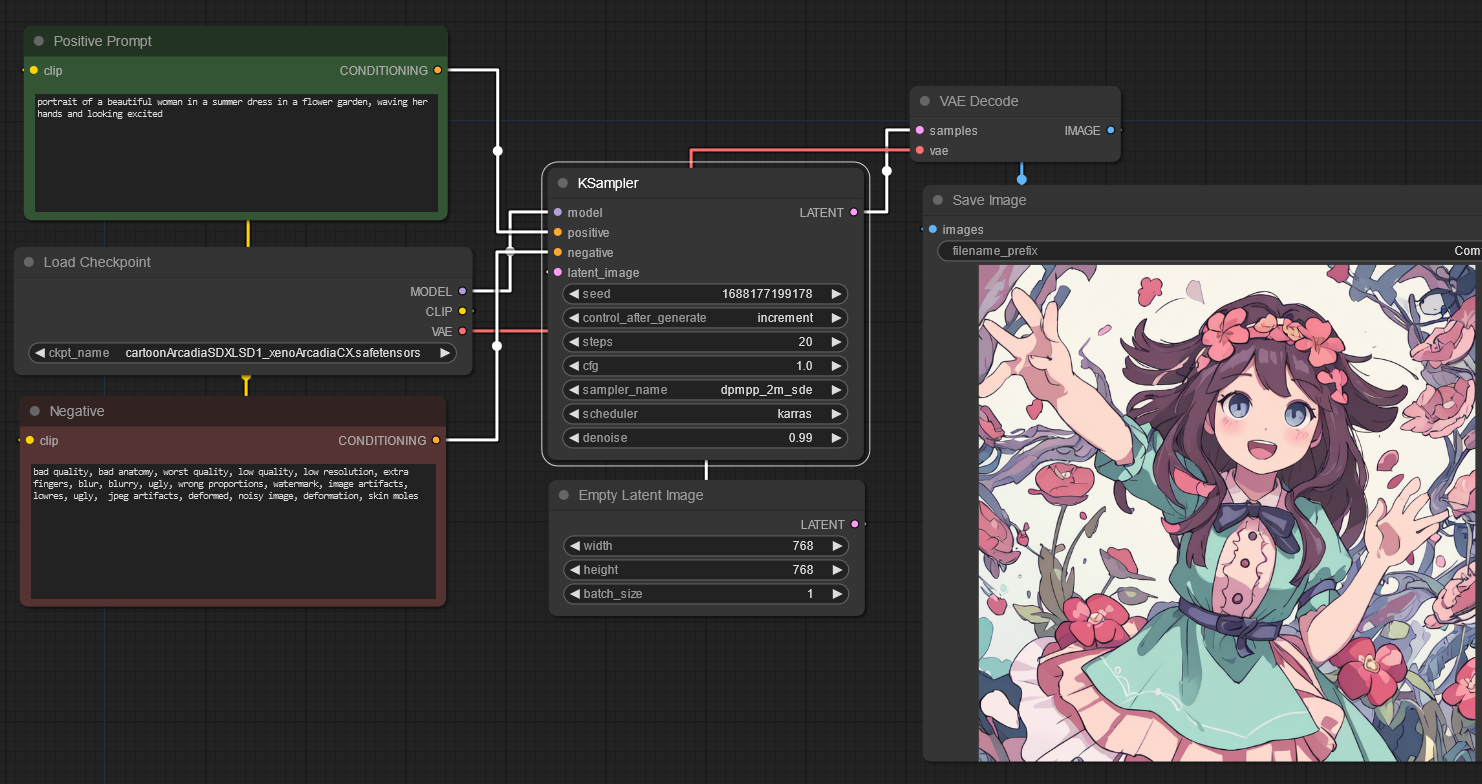
기본 Workflow를 위와 같이 구성해 보았다.
기본 설정된 링커 스타일은 실타래 처럼 얽혀 있어 지저분한 느낌이 든다.
Setting → LinkRender Mode를 Straight로 변경해서 직선으로 표시되도록 처리했다.
CLIP Text Encode 는 Positive와 Negative 총 2개다.
해당 영역을 클릭 후 마우스 우측 버튼 → Properties Panel 클릭

Positive와 Negative로 제목과 색상을 변경했다.
Positive에 들어가는 문장은 그림에 적용되었으면 하는 내용을 입력한다.
Negative에 들어가는 문장은 그림을 그릴때 적용이 안 되었으면 하는 내용을 입력한다.
보통 나는 아래 내용을 입력하는데 퀄리티가 낮거나 해상도가 낮은 거는 제외, 비정상적인 인체 비율이나 손가락 기형 방지 등등 문구를 넣는 편이다. Embedding이라고 하는데 어느 정도 영향을 주기는 하지만 100% 적용은 되지 않는 듯하다.
나는 보통 Negative 문장은 아래와 같이 적는다.
bad quality, bad anatomy, worst quality, low quality, low resolution, extra fingers, blur, blurry, ugly, wrong proportions, watermark, image artifacts, lowres, ugly, jpeg artifacts, deformed, noisy image, deformation, skin moles

Stable Diffusion Automated1111 버전에서는 VAE도 항상 넣어줬는데 기분 탓인지 모르겠지만 ComfyUI는 그다지 영향을 주는 것 같지 않다. 혹시 모르는 VAE도 설정을 해 보자.

영역이 없는 공간을 더블클릭하면 검색창이 나타나는데 여기서 사용할 박스를 검색할 수 있다.
Load VAE 검색을 하면 VAELoader가 나오는 해당 영역을 Workflow에 추가하자.

기존에 VAE Decode에 있던 vae를 클릭한 후 드래그 해서 지금 Load VAE 창에 VAE와 연결해 주자.
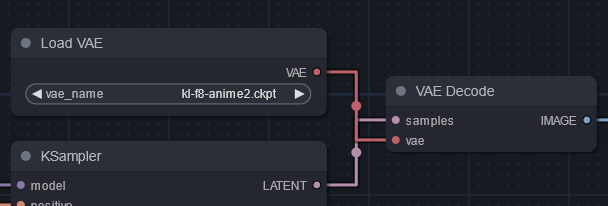
그럼 이제까지 설정한 내용을 workflow로 저장하자. 팝업 메뉴에서 Save 버튼을 클릭한다.

그러면 입력창이 뜨는데 원하는 workflow명을 입력한 후 확인을 클릭한다.

브라우저 다운로드 창에 아래와 같이 다운이 되었다고 메시지가 뜬다.
해당 파일은 기본 다운로드 폴더로 생성이 되는데 해당 파일을 본인이 관리하는 위치에 이동시킨 후
Load 버튼을 클릭해서 불러온다.
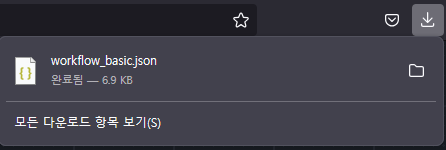
한번 불러온 이후로는 해당 파일이 기본 workflow로 설정되어 최초 화면이 열릴 때마다 적용되어 있는 걸 확인할 수 있다.
다음 포스트에는 아래처럼 step 수를 30까지 늘렸음에도 불구하고
손가락이나 배경 이미지의 퀄리티가 나쁘게 나오는 현상을 보정하는 방법에 대해서 올리도록 하겠다.

'AI' 카테고리의 다른 글
| SD Forge 설치-ADetailer(얼굴, 손보정) (0) | 2024.08.22 |
|---|---|
| ComfyUI-손 보정하기(Hand Refiner) (3) | 2024.08.20 |
| OpenAI LunarLander-v2 UserWarning: Creating a tensor from a list of numpy.ndarrays is extremely slow. (0) | 2024.08.15 |
| Segment-anything 테스트 (feat.torch 버전불일치) (0) | 2024.08.14 |
| FLUX 로컬 설치 방법 (+ComfyUI)-(3) 속도개선 (1) | 2024.08.13 |





